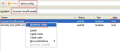Função "autocompletar" não funciona em sites de bate-papo
Olá, a função autocompletar que sugere opções para mensagens já digitadas anteriormente em salas de bate-papo não está funcionando desde uma das últimas atualizações do firefox. Antes só era necessário digitar uma letra para que automaticamente fossem sugeridas mensagens que já haviam sido digitadas anteriormente, por exemplo, digitando a letra "b" o firefox sugeria "bom dia", "boa noite", "boa tarde" e assim por diante..para q não fosse necessário digitar toda a frase novamente. Agora no entanto essas sugestões não aparecem mais. Não alterei nenhuma configuração do meu firefox, ele simplesmente deixou de exibir as sugestões desde uma das últimas atualizações. Já li de vários usuários com o mesmo problema, e inclusive encontrei uma pergunta aqui no fórum que consta como "Resolvida" mas que de fato não resolveu a questão
https://support.mozilla.org/pt-BR/questions/969935
Como faço para ter essa função normalizada em meu firefox? Obrigado.
All Replies (20)
Caro Rafak, vá em Ferramentas> Opções> Avançado> Aba Geral> marque Localizar texto ao começar a digitar...
Não existe essa opção no local indicado. Essa resposta não resolveu o problema.
ok...achei a opção..naum tinha visto direito...... mas não resolveu o problema...continua sem autocompletar.
Para funcionar o auto completar pelo que pesquisei terá de deixar o site armazenar dados no seu computador, então vá no menu Ferramentas em Opções, na aba Privacidade, na opção "O Firefox deve:" você tem que permitir o armazenamento de dados, você "Memorizar tudo" ou "Usar minhas configurações", este ultimo você cria exceções para os sites que poderão armazenar dados.
Sim, essa foi a primeira coisa que verifiquei, já conhecia essa opção, então achei que uma das atualizações do firefox pudesse ter alterado essa configuração, mas não foi o caso, porque ele continua configurado em "Memorizar tudo", até onde sei isso já deveria ser suficiente para ele autocompletar em qualquer site. Continuo sem entender o que está acontecendo..... O.o
Tente fazer o processo inverso deste artigo: http://br.mozdev.org/firefox/desativar-autocompletar
Se isso não funcionar acredito que a solução seja restaurar o FX
O recurso Restaurar Firefox pode resolver muitos problemas, restaurando o Firefox para seu estado padrão, salvando suas informações essenciais.
Note: Isso fará com que você perca todas as extensões e algumas preferências.
- Sites abertos não serão salvos no Firefox 25 e versões inferiores.
Para Restaurar o Firefox faça o seguinte:
- Vá para o menu Firefox> Ajuda> Dados para Suporte.
- Clique no botão "Restaurar o Firefox".
- Firefox irá fechar e reiniciar. Quando o Firefox estiver pronto, uma janela com as informações importadas será exibida. Clique em Concluir.
- Firefox abrirá com todos os padrões de fábrica aplicados.
Para mais informações entre no artigo Restaurar o Firefox - redefina extensões e configurações.
Espero que essas informações sejam úteis! Por favor, nos informe se isso resolver seu problema.
Obrigado.
Essa opção existe no seu firefox? porque já li sobre ela em outros lugares mas ela não existe no meu(o meu tá atualizado 26.0)...... O.o ..to falando da primeira solução q vc sugeriu no ultimo post....
Modified
..to falando da primeira solução q vc sugeriu no ultimo post....
Modified
Vá na barra de endereço digite "about:config", no localizar digite "browser.formfill.enable", selecione esta opção e mude o valor para true, clicando duas vezes ou clicando com o botão direito e clicando em inverter valor até ficar true
Modified
Oi toddy, já estava como true ... acho que deve ser alguma outra configuração.... O.o
Por um acaso você não esta usando uma sessão privada? Veja se a opção "memorizar minhas senhas" na aba privacidade das opções esta ativada, se estiver meio apagada é porque esta em uma sessao privada, para mudar isso, va mais uma vez ao about:config (desculpe kkk) procure pela opção browser.privatebrowsing.autostart mude para false, reinicie o FX e teste novmente a opção auto completar
mew....deve ter alguma coisa errada com meu firefox pq não existe essa opção de memorizar senhas na aba Privacidade de Opções, assim como também não existe a opção daquele link q vc postou naquele seu post do dia 17.... Verifiquei o browser.privatebrowsing.autostart mesmo assim e já estava como false...to começando a achar meu firefox meio alienígena.... U.U....e nada do autocompletar funfar......tenso..... O.o
Modified
Fica calmo tem sim é eu que falei a aba errada é Segurança! Se estiver apagada a opção(você não poder alterala), vano about:config e mude a opção "browser.privatebrowsing.autostart" para false.
ok....achei a opção de salvar senhas e posso marcá-la ou desmarcá-la numa boa(ela estava MARCADA) e como tinha dito no post anterior o browser.privatebrowsing.autostart já está como false....sabe outra coisa que notei agora, qdo vou na aba Privacidade e tento mudar de "Memorizar tudo" para "Nunca memorizar" ou "Usar minhas configurações" ele não salva a mudança, ele permanece sempre só em "Memorizar tudo", acho q meu firefox tah zuado...... O.o
Quando você altera a opção de "O firefox deve:" você aperta OK e ele mostra uma mensagem dizendo que é preciso reiniciar o FX?
Se sim quando você reiniciar é que ele fará a alteração ! Caso não bom... não é pra acontecer!
Acho melhor você resetar seu Firefox! Faça um backup de seus dados:
https://addons.mozilla.org/pt-BR/firefox/addon/febe/
https://support.mozilla.org/pt-BR/kb/gerenciando-copia-de-seguranca-das-suas-informacoes
Modified
Ele só pede pra reiniciar qdo mudo para "Nunca memorizar", acabei de mudar de "Memorizar tudo" para "Usar minhas configurações" dei OK e ele não pediu pra reiniciar, e quando entrei de novo na aba Privacidade ainda estava como "Memorizar tudo".... ok das opções q vc deu no post anterior eu escolho uma para fazer o backup certo? ou preciso fazer as 3 coisas? como reseto o firefox? ou seria melhorar desinstalar e reinstalar?
Faça o backup por via das duvidas ocorrer um erro tera seus dados salvos: https://addons.mozilla.org/pt-BR/firefox/addon/febe/
https://support.mozilla.org/pt-BR/kb/gerenciando-copia-de-seguranca-das-suas-informacoes
Depois restaure o FX:
O recurso Restaurar Firefox pode resolver muitos problemas, restaurando o Firefox para seu estado padrão, salvando suas informações essenciais.
Note: Isso fará com que você perca todas as extensões e algumas preferências.
- Sites abertos não serão salvos no Firefox 25 e versões inferiores.
Para Restaurar o Firefox faça o seguinte:
- Vá para o menu Firefox> Ajuda> Dados para Suporte.
- Clique no botão "Restaurar o Firefox".
- Firefox irá fechar e reiniciar. Quando o Firefox estiver pronto, uma janela com as informações importadas será exibida. Clique em Concluir.
- Firefox abrirá com todos os padrões de fábrica aplicados.
Para mais informações entre no artigo Restaurar o Firefox - redefina extensões e configurações.
Espero que essas informações sejam úteis! Por favor, nos informe se isso resolver seu problema.
Faça a desinstalação somente em ultimo caso:
Alguns problemas do Firefox podem ser resolvidos após uma Reinstalação Limpa. Isso significa remover todos os arquivos relacionados ao Firefox para depois reinstalá-lo. Para isso, por favor, siga os passos abaixo:
Nota: Talvez você queira imprimir esses passos ou abrí-lo em outro navegador.
- Baixe a última versão do Firefox para Desktop em http://www.mozilla.org e salve o arquivo de instalação no seu computador.
- Quando o download acabar, feche todas as janelas do Firefox (clique no botão Sair ou através do menu Arquivo).
- Delete a pasta de instalação do Firefox, que está localizada em um dos seguintes diretórios, por padrão:
- Windows:
- C:\Arquivos de Programas\Mozilla Firefox
- C:\Arquivos de Programas (x86)\Mozilla Firefox
- Mac: Delete Firefox da pasta Aplicações.
- Linux: Se você instalou o Firefox com o gerenciador de pacotes da sua distribuição, você pode desinstalá-lo através do mesmo método - veja Como instalar o Firefox em Linux. Se você baixou e instalou através do pacote binário disponível em Firefox download page, simplesmente remova a pasta firefox do seu diretório home.
- Windows:
- Agora, vá em frente e reinstale o Firefox:
- Dê um clique duplo sobre o arquivo de instalação e siga os passos do guia de instalação.
- Quando o guia terminar, escolha a opção para abrir o Firefox assim que o botão Concluir for pressionado.
Por favor, conte-nos se essa página ajudou você!
Atenção: Não use o desinstalador do Firefox ou um removedor de terceiros como parte desse processo, porque isso poderia excluir permanentemente os dados do Firefox, incluindo mas não limitado a extensões, cache, cookies, favoritos, configurações pessoais e senhas salvas. Estes não podem ser recuperados, a menos que tenham sido copiados para um dispositivo externo!
Obrigado!
acho q não vou mexer em nada não..... vou ficar sem autocompletar mesmo..tenso isso ai....... =P
Olha uma alternativa, use o portatil não precisa instalar nem nada, mas precisa fechar todas as outras janenlas do firefox instalado para usar este: http://sourceforge.net/projects/portableapps/files/Mozilla%20Firefox%2C%20P.E.%20Test/Mozilla%20Firefox%2C%20Portable%20Edition%2026.0%20Beta%201/FirefoxPortableTest_26.0_Beta_1_PortugueseBR.paf.exe/download?accel_key=69%3A1387568581%3Ahttp%253A//portableapps.com/apps/internet/firefox_portable/test%3Ae531e151%249a74e5933e1fdd90b2b6d5416c83f2dda1177a86&click_id=ef60e932-69ae-11e3-ac1b-0200ac1d1d92-14&source=accel
vlw mew.....vou tentar...... :D